MIUI6是一个小米今年推出的新时代产品,目前已经有不少小米手机用户升级到了全新MIUI 6。MIUI 6怎么截图?很多朋友升级MIUI 6后,想要截屏分享MIUI 6怎么办?下面百事网小编小编为大家带来2中MIUI 6截屏方法。

这里以小米4手机为例,教大家MIUI 6如何截图。
方法一:使用截图快捷键
MIUI6屏幕截图快捷键与MIUI V5一样,使用的是【菜单键】+【音量下】组合快捷键,如下图所。
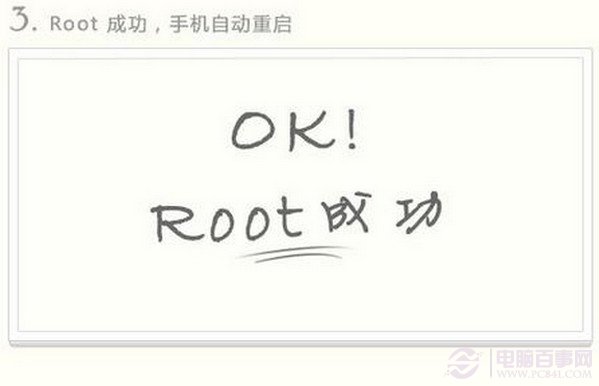
进入到需要截图的界面,然后同时按住菜单键和音量下键,当听到咔嚓声说明截屏成功。截图成功后,可以进入小米手机相机相册中,可以找到。另外,如果需要复制到电脑可以在 Pictures/Screenshots目录下找到MIUI 6的屏幕截图文件。
方法二:使用小米助手截屏
除了可以直接在MIUI 6手机中截图外,还可以将小米手机连接电脑,然后在电脑中下载安装小米手机助手,待小米助手识别到小米手机后,在小米助手界面中,就可以看到“截屏”选项了,点击该项就可以截图,如下图所示。
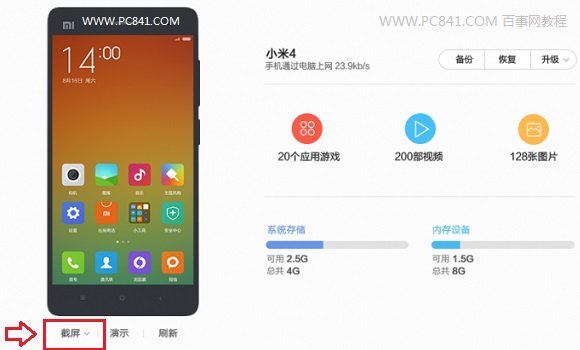
以上就是百事网小编为大家介绍的2种MIUI 6截图方法,希望对今后升级MIUI 6的小米手机用户有所帮助。